Přenos hlasových poznámek z iPhone do Mac
Hlasová pošta je vynikající funkce, která umožňuje jednotlivcům sdílet nahrané zprávy s lidmi během několika sekund. Protože většina lidí volí textové zprávy, někdy je preferovanou volbou hlasová pošta. Ve většině případů jsou tyto zprávy spíše osobní: blahopřání, přání všeho nejlepšího atd. V důsledku toho si často přejete uložit tyto vzpomínky na váš Mac nebo PC pro budoucí použití.
Aplikace hlasových poznámek je vynikajícím nástrojem, kde máte možnost nahrávat základní zvuky několika způsoby. Mnoho jeho uživatelů potvrdilo, že je to docela příjemný způsob, jak využít svůj iPhone k snadnému a rychlému pořizování nahrávek seminářů, jednání nebo přednášek. Nevýhodou je, že zabírá spoustu místa a nahrává se v různých formátech. To může zase způsobit zpoždění vašeho iPhone nebo jiné problémy, které se mohou vyvinout. V tomto srozumitelném průvodci vám prozradíme, jak přesunout hlasové poznámky z iPhone na Mac. Abyste zabránili nedostatku místa na vašem iPhone, zde je několik jednoduchých způsobů, jak přesunout hlasové poznámky z iPhone do Macu.
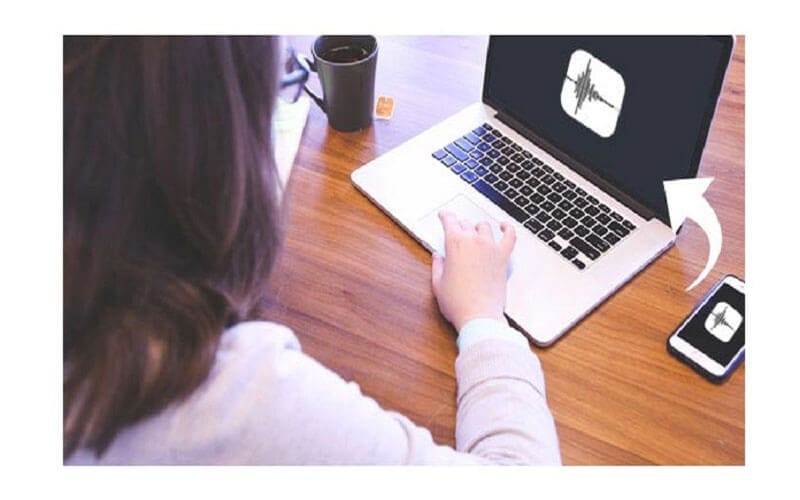
Přeneste hlasové poznámky z iPhone do Mac pomocí DrFoneTool
Správce telefonu Dr.fone umožňuje hladký a snadný přenos mezi iPhonem a Mac/Windows, iOS zařízeními, iTunes. S tímto správcem máte možnost přenášet videa, fotografie, hudbu, SMS, kontakty, dokumenty atd. jeden po druhém nebo hromadně. A co je nejdůležitější, zcela obejdete iTunes. Instalace iTunes již není nutná.
Pomocí DrFoneTool – Phone Manager (iOS) můžete přenést hlasové poznámky a hudbu z X/7/8/6 (plus)/6S do Mac v několika jednoduchých krocích. Také můžete přenášet různé formáty souborů z Macu do iPhone a naopak.
Chcete-li získat hlasové poznámky z iPhonu do Macu, postupujte podle níže uvedených kroků.
1. Nejprve přejděte do obchodu s aplikacemi a stáhněte si Dr. Phone-Manager (iOS) do svého Macu z jeho stránek. Spusťte jej, kdykoli budete chtít přenést hlasové poznámky z iPhone do Mac, a přejděte do sekce „Správce telefonu“.

2. Propojte svůj iPhone s Macem a chvíli počkejte, než bude vaše zařízení automaticky detekováno.
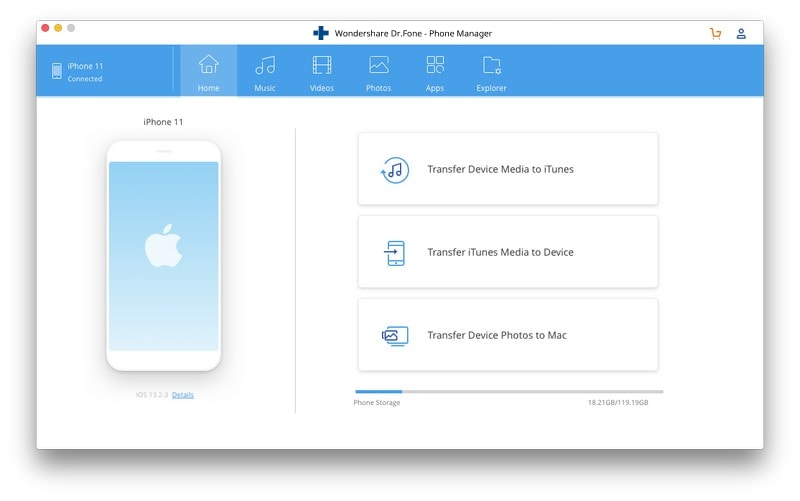
3. Nyní, abyste mohli provést přenos hlasových poznámek z iPhone do Mac, přejděte na kartu průzkumníka umístěnou v hlavní nabídce stránky.
4. Zobrazí se všechny složky nalezené v iPhone, včetně složky obsahující soubory hlasových poznámek.
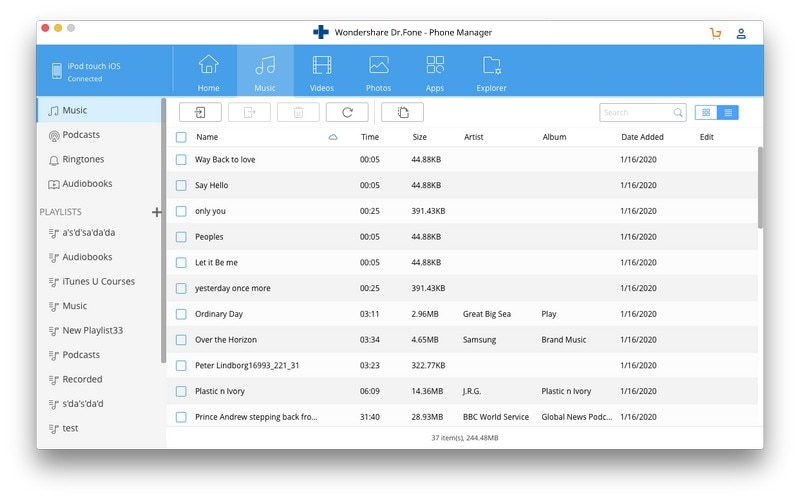
5. Vše, co musíte udělat, je vybrat soubory hlasových poznámek, které chcete přenést z iPhone do Mac, a poté kliknout na ikonu ‘Exportovat’.

6. Tato akce spustí vyskakovací okno, ve kterém si můžete vybrat cíl, kam chcete uložit přenesené soubory hlasových poznámek na vašem Macu.
Tady máš! Dodržením výše uvedeného postupu zjistíte, jak snadné je importovat hlasové poznámky z iPhone do Mac. Technika, která byla ukázána výše, platí také při přenosu jiných druhů datových souborů, jako jsou fotografie, videa a hudba.
Importujte hlasové poznámky z iPhone do Mac pomocí e-mailu
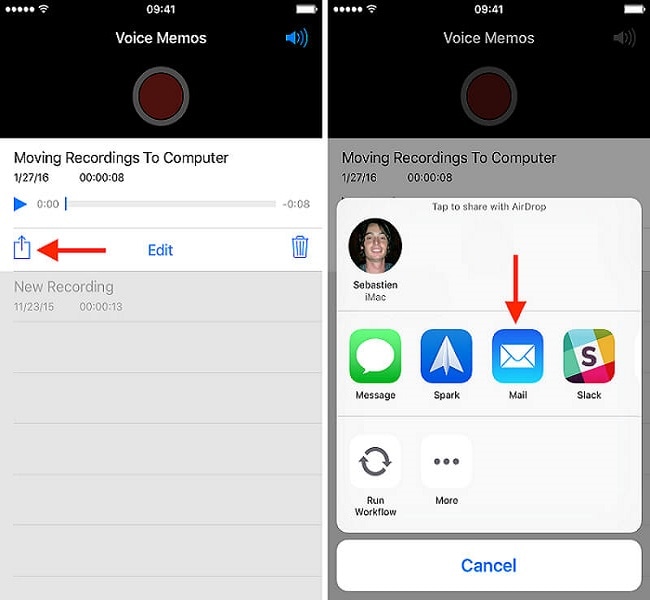
Jedním z nejrychlejších způsobů, jak importovat hlasové poznámky do vašeho Macu, je jejich odeslání prostřednictvím e-mailu. E-mail nebo elektronická pošta je způsob výměny zpráv pomocí elektronických zařízení. Snadné a rychlé, ale není to nejlepší řešení, pokud přenášíte více než poznámek, protože jste schopni přenášet pouze jednu poznámku najednou. Chcete-li odeslat hlasové poznámky do počítače Mac prostřednictvím e-mailu, postupujte podle níže uvedených kroků.
1. Otevřete na svém iPhone aplikaci hlasové poznámky a vyberte poznámku, kterou chcete přenést.
2. Klepněte na ikonu „sdílet“ a poté vyberte prostřednictvím „e-mailu“.
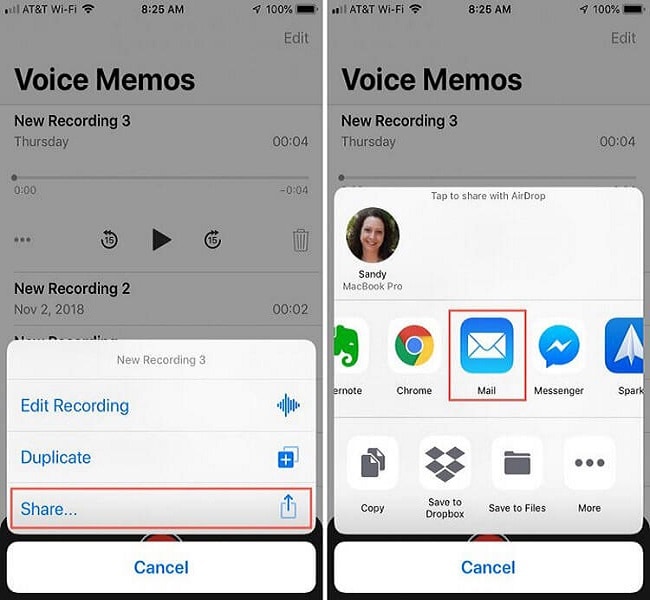
3. Zadejte důležité údaje, jako je e-mailová adresa příjemce, a poté klepněte na tlačítko ‘odeslat’.
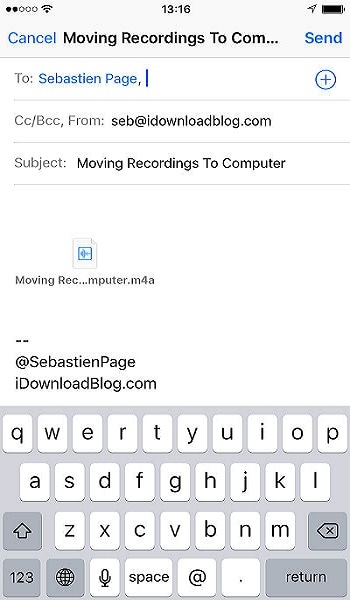
Přesuňte hlasové poznámky z iPhone do Mac pomocí iTunes
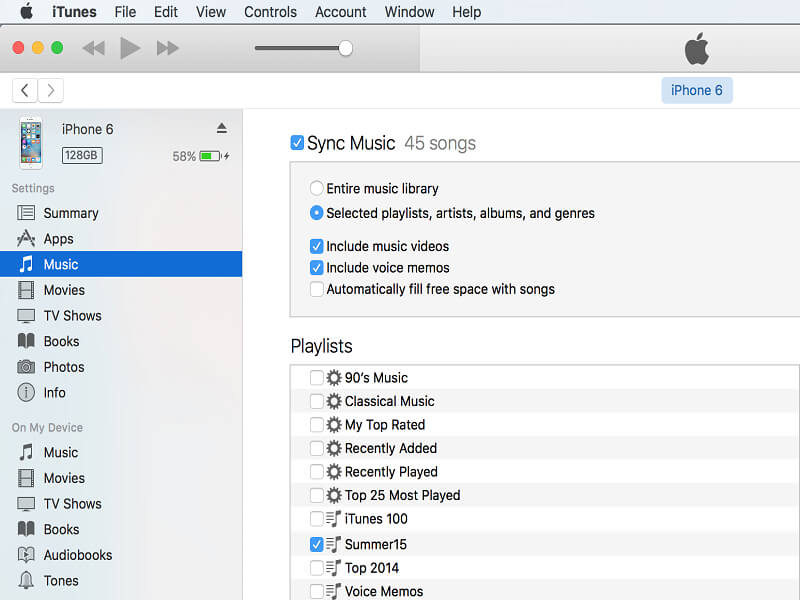
Pokud často používáte hlasové poznámky a máte v úmyslu přenést více hlasových poznámek najednou do vašeho Macu nebo PC, můžete využít iTunes k automatické synchronizaci nových hlasových poznámek do vašeho Macu. Windows PC se nedodává s iTunes, takže k provedení této akce je potřeba stáhnout a spustit iTunes. iTunes jsou na počítačích Mac předinstalované. Chcete-li importovat hlasové poznámky z iPhone do Mac, postupujte podle níže uvedeného postupu.
1. Připojte svůj iPhone k počítači Mac pomocí přiloženého kabelu USB. Kabel se neliší od toho, který používáte při nabíjení iPhonu.
2. Najděte svůj iPhone v levém bočním panelu iTunes na vašem Macu. Klikněte pravým tlačítkem myši a vyberte „Synchronizovat“ ve Windows. Na Macu stiskněte příkazové tlačítko a klikněte na něj.
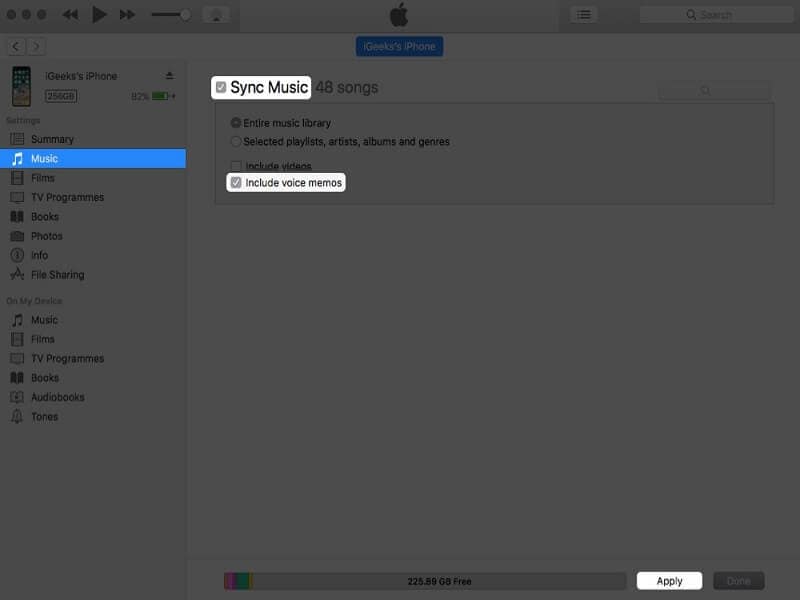
3. Pokud jste dříve nepropojili svůj iPhone s iPhonem, budete muset svůj iPhone odemknout a poté kliknout na „Důvěřovat“, abyste důvěřovali počítači. Poté postupujte podle pokynů, které se vám zobrazí.
4. iTunes vás vyzve, že existují nové hlasové poznámky, a zeptá se, zda je máte v úmyslu zkopírovat do vašeho Macu. Pokračujte klepnutím na „kopírovat hlasové poznámky“.
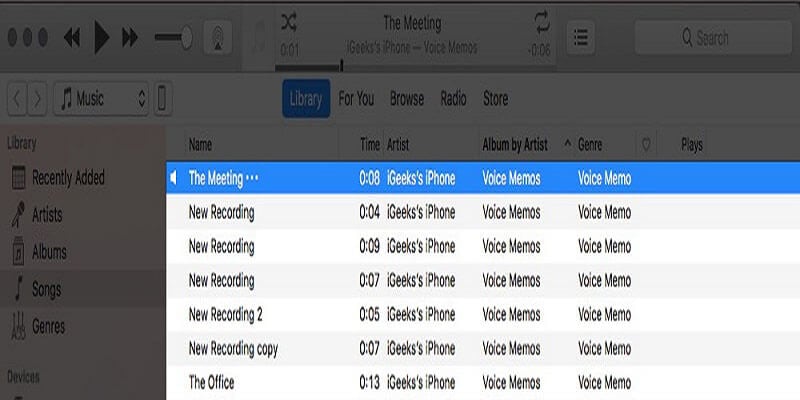
Časem, který přijde, můžete svůj iPhone znovu připojit k Macu, synchronizovat v iTunes a poté synchronizovat s iPhonem, abyste zkopírovali všechny nové hlasové poznámky do Macu nebo PC.
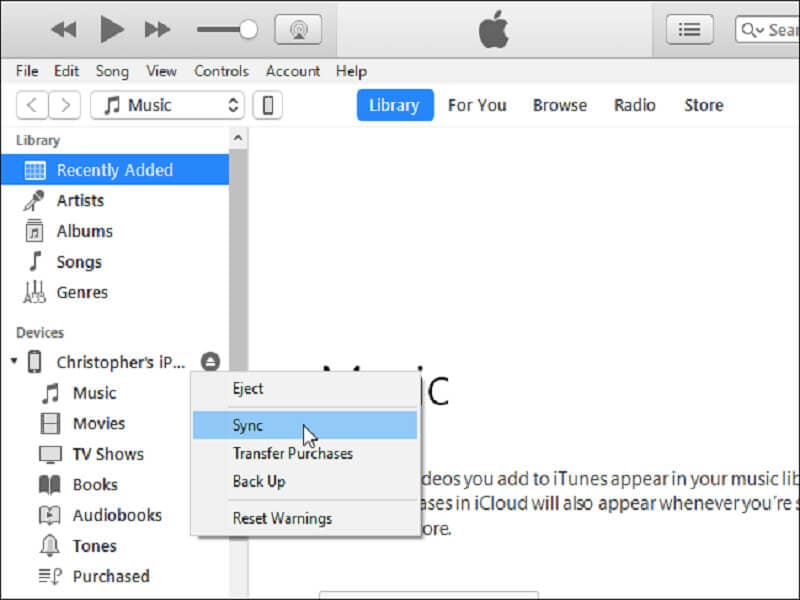
Chcete-li na svém Macu najít hlasové poznámky, přejděte ve Finderu do /Users/NAME/Music/iTunes/iTunes Media/Hlasové poznámky.
Tam byste našli všechny své hlasové poznámky, jména podle času a data, kdy byly zaznamenány. Jsou ve formátu MP4 nebo .MP4a. Tyto soubory se otevírají v aplikaci Hudba systému Windows 10, iTunes, VLC a dalších přehrávačích médií.
závěr
Jak jste viděli v tomto díle, existuje několik způsobů, jak přenést hlasové poznámky z iPhone do Mac bez iTunes as iTunes. Stojí za zmínku, že některé z těchto metod lze použít i na počítači se systémem Windows.
poslední články


